갤럭시 화면 크기 변경하기
휴대폰을 보면서 화면을 너무 작아서 잘 안보이거나 화면이 너무 커서 안보이는 경우가 있습니다.
이럴 경우 간단한 조작으로 화면 크기를 변경할 수 있습니다.
천천히 따라오시면서 화면 크기를 변경해봅시다.
목차
1. 홈 화면

홈 화면에서 아래 빨간 네모 칸 아이콘을 선택합니다.
2. 어플 모음 화면
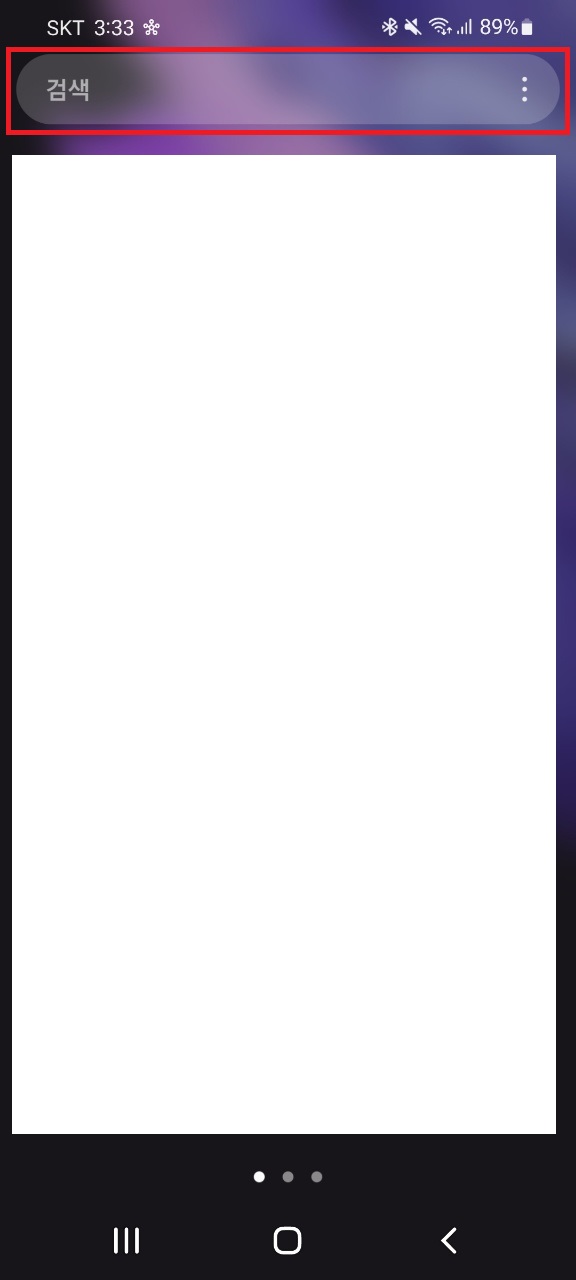
위에 빨간색 네모 검색창을 클릭하면 검색을 할 수 있습니다.
3. 검색 창
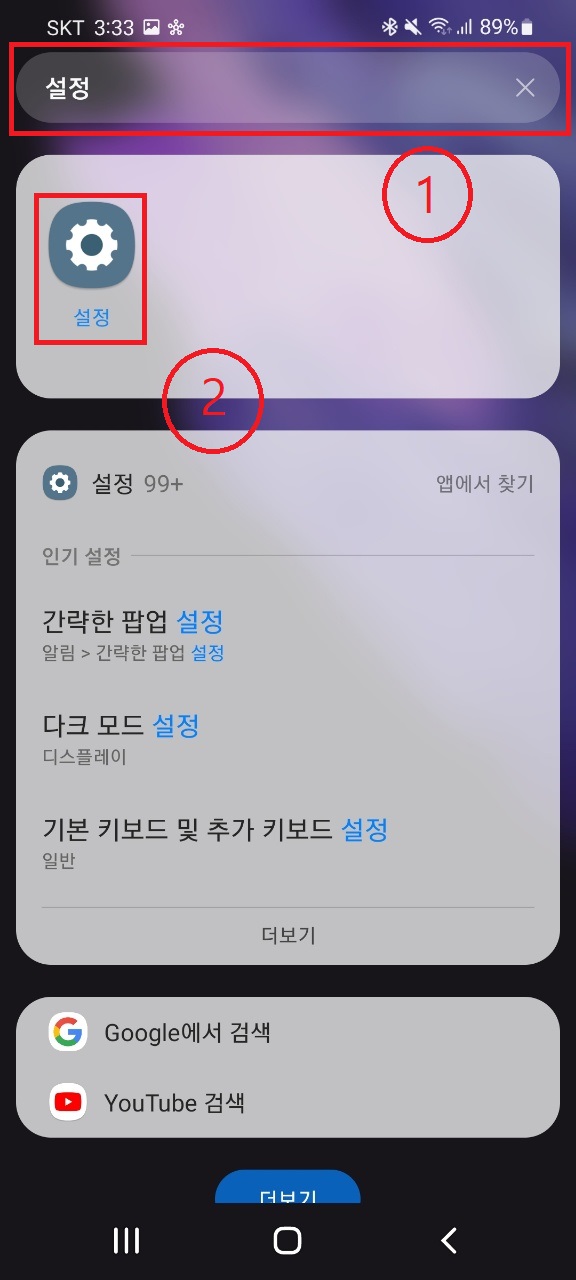
①번 검색창에 설정을 입력합니다.
그다음 ②번 설정 아이콘이 뜨면 설정 아이콘을 클릭합니다.
4. 설정 창

설정 화면에 들어가시면 빨간색 네모 디스플레이가 있습니다. 클릭해줍니다.
5. 디스플레이 창

디스플레이 창에 들어오면 아래로 스크롤을 내립니다. 그러면 '화면 크게 / 작게'가 보이는데 클릭해줍니다.
6. 화면 크기 변경 창
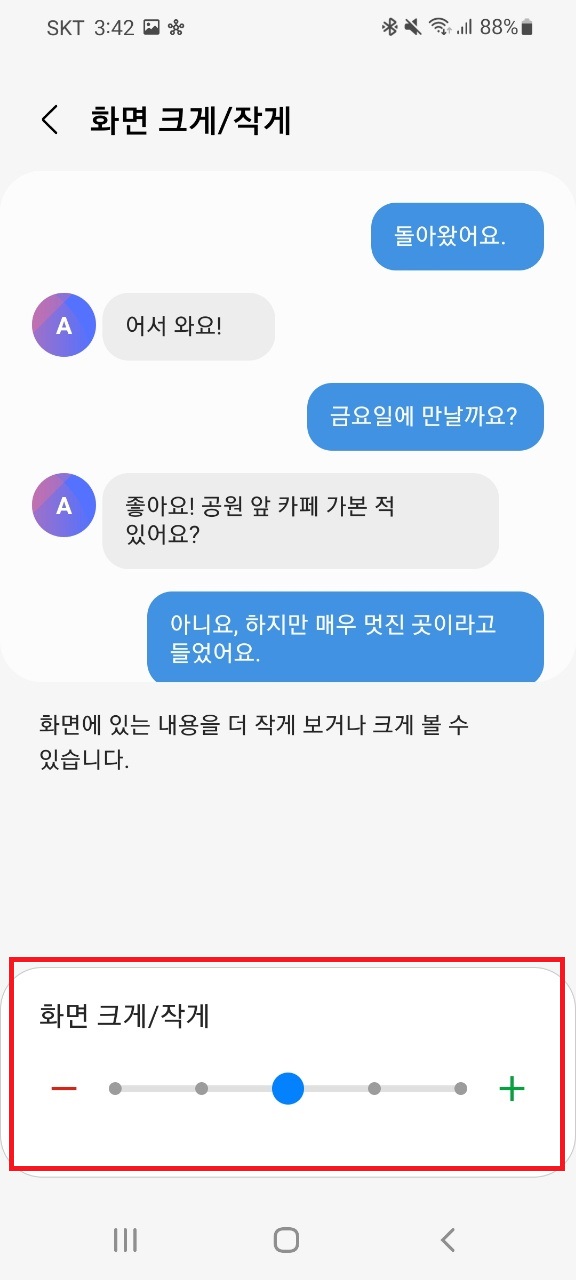
이제 화면 크기를 변경할 수 있습니다. '화면 크게 / 작게' 창 아래 빨간 네모 박스 안에 파란색 동그라미를 움직입니다.
파란색 동그라미를 왼쪽으로 움직이면 작게 오른쪽으로 움직이면 크게 움직이게 됩니다.
반응형
'IT' 카테고리의 다른 글
| 구글 검색 기록 끄기 / 구글 검색 기록 삭제 방법 (0) | 2022.02.02 |
|---|---|
| 유튜브 영상,음원 사이트로 고화질로 다운받는 방법 4가지 (0) | 2022.01.30 |
| 휴대폰 화면 밝기 변경하는 방법 (0) | 2022.01.29 |
| 갤럭시 휴대폰 글자 크기 변경하기 (0) | 2022.01.29 |
| 갤럭시 화면 자동 꺼짐 시간 바꾸기 (0) | 2022.01.29 |




댓글